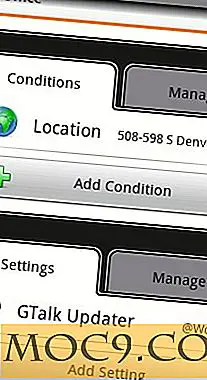Sådan installeres og bruges Albert, en af de bedste lanceringsmaskiner til rådighed for Linux
Der er tidspunkter, hvor du er dybt ind i dit arbejde, og så er der pludselig et behov for at søge noget på Google eller starte en anden applikation eller åbne en fil, der holdes et eller andet sted på dit system. Ikke en usædvanlig situation, ikke? Selvom disse ikke er vanskelige opgaver at udføre, er de helt sikkert lidt tidskrævende. Hvis du f.eks. Åbner en fil, hvis placering du ikke kender, skal du først søge efter den pågældende fil, noget der muligvis kræver ekstra få trin og selvfølgelig tid.
Der findes dog en kategori af applikationer, der gør disse opgaver til en cakewalk. Hvis du ikke allerede har gættet det, taler jeg om Launchers, som vil gøre livet let for dig. I denne artikel vil vi diskutere, hvordan du downloader, installerer, konfigurerer og bruger Albert launcheren på Ubuntu Linux.
Albert Launcher
Selv om der ikke er meget dokumentation tilgængelig på projektet, viser et hurtigt kig på dets GitHub-depot, at det er et aktivt projekt, hvis udvikling tilsyneladende begyndte engang sidste år. Med hensyn til funktionaliteten kan du åbne filer, køre programmer, udføre websøgninger, lave matematiske beregninger og meget mere. Det tilbyder også mange tilpasningsmuligheder.
Download og installer
Udfør følgende kommandoer for at downloade og installere launcher:
sudo add-apt-depot ppa: nilarimogard / webupd8 sudo apt-get opdatering sudo apt-get install albert
For dem der leder efter den nyeste version er værktøjets kildekode tilgængelig her.
Når du har installeret det, kan du starte det fra Dash (hvis du bruger Unity-miljøet) eller App-menuen uanset skrivebordsmiljø, du bruger.
![]()
Genvejstast
Da jeg forsøgte at lancere Albert launcheren for første gang, blev jeg mødt med følgende fejl.

Jeg trykker på OK, og vinduet Albert-indstillinger vises.

Jeg har klikket på knappen "Tryk for at indstille genvejstast" og derefter trykket på "Ctrl + Shift + ~" for at indstille denne tastekombination som min genvejstast til Albert. Du kan selvfølgelig indstille enhver genvejstast efter eget valg.

Ved at trykke på den samme tastaturkombination, startede Albert succesfuldt:

Funktioner
Hvis du vil åbne Google i en ny fane i din webbrowser, skal du bare skrive Google i launcher og trykke på Enter:

Men hvis du vil søge direkte på Google, kan du skrive din forespørgsel i launcher og derefter trykke på "Alt + Enter." For eksempel ville jeg søge efter "Maketecheasier" i Google. Så da jeg tyyed dette ord i launcher, tilbød jeg mig først en lokal fil, hvis navn indeholdt dette ord.

Men da jeg trykte på "Alt", ændrede den lille linje under filnavnet og sagde, at ordet vil blive søgt i Google.

Når jeg trykker på Enter-tasten, blev der produceret en ny fane, der indeholder Google-resultater for "Maketecheasier".
Her er et andet eksempel, hvor Albert gjorde livet let for mig, da jeg søgte efter en fil med navnet "Makefile".

Lanceringsprogrammet gav mig hurtigt en liste over filer med navnet "Makefile", hvilket sparer mig meget tid.
På samme måde kan du også bruge Albert til at udføre matematiske operationer.

Konfiguration
Lanceringen kan kræve nogle tilpasninger, før du kan begynde at bruge den. For eksempel søgte det i første omgang alle websøgninger på "google.de" som standard. Dette kan let ændres ved at gå til fanen "Moduler" i dens indstillingsvindue.

Du kan klikke på URL-delen og ændre den webadresse, du vil have den til at bruge i søgningen. Se skærmbilledet nedenfor.

Klik på "AppIndex" -posten i venstre kolonne, og du vil vide, hvilke systemstier lanceringsprogrammet bruger til at søge efter apps.

Du kan tilføje eller fjerne poster her afhængigt af hvad du leder efter. På samme måde indeholder filen "Fileindex" de stier, som Albert bruger til at søge efter filer.

Lanceringsprogrammet indeholder også Chrom-bogmærker i dens søgning. Denne indstilling kan tweaked indefra "Bookmarkindex" posten.

Konklusion
Som du ville have observeret nu, leverer Albert mange nyttige funktioner. Dette, kombineret med det faktum, at det er meget hurtigt, gør det til en af de bedste launchers til rådighed for Linux. Den eneste ulempe er, at projektet angiveligt stadig er i Alpha-scenen, hvilket betyder, at det er bundet til at have nogle fejl. Det skal dog ikke være et stort problem i det lange løb, da produktet vil modne med tiden.